来源:www.xinmaotao.net 时间:2018-04-25 13:15
说到硬件加速功能相信有很多用户都不会感到陌生了,它在系统当中是默认开启的,不过有些电脑开启这个功能会导致视频卡顿,所以用户想要将其关闭,那么win7系统怎么关闭硬件加速呢?win7系统关闭硬件加速的操作步骤。
关闭硬件加速操作方法:
1、点击→开始菜单→运行。如图所示:
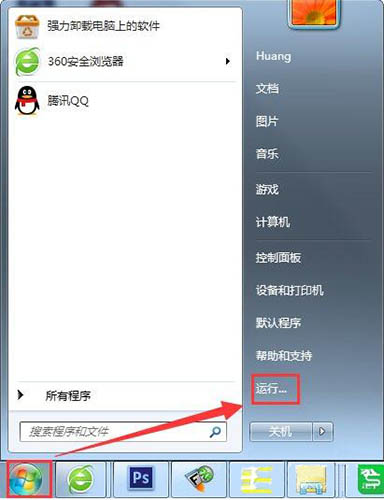
2、输入dxdiag确定。如图所示:
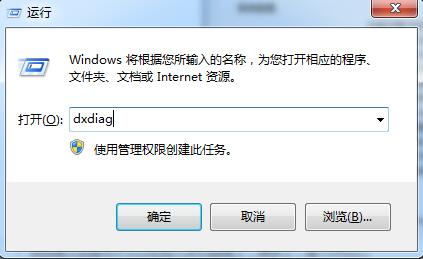
3、在出现的directx窗口中点击【显示】。如图所示:
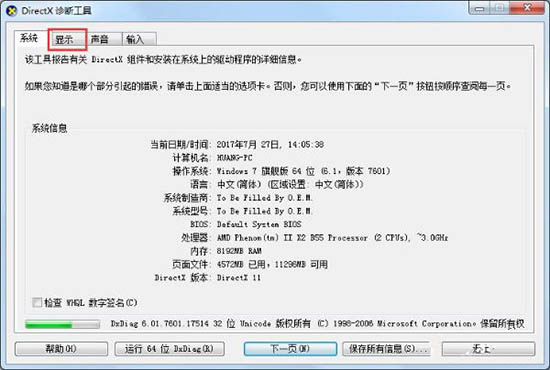
4、硬件加速已开启。如图所示:
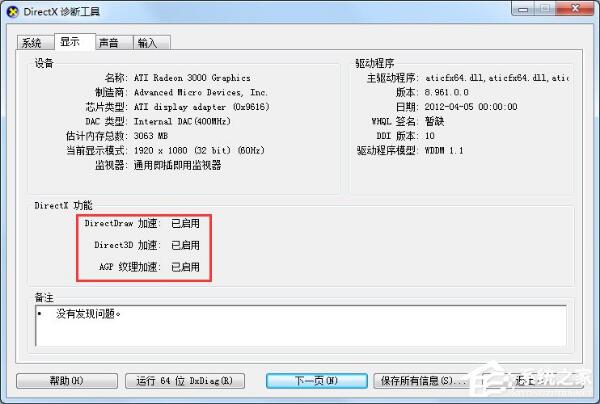
5、有个别用户电脑开启硬件加速功能会造成视频出现雪花和卡屏,看视频一卡一卡的。如图所示:
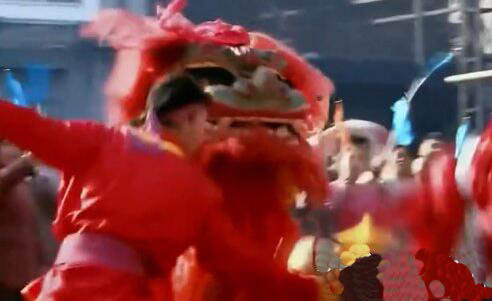
6、因此我们可以在网页视频窗口中点击右键设置查看是否开启硬件加速功能,如果显示开启的话,我们就可以去掉前面的勾关闭硬件加速,这样视频就不会卡了。如图所示:

关于win7系统关闭硬件加速的操作步骤就为大家详细介绍到这边了,如果用户们不知道怎么关闭硬件加速,可以参考上述方法步骤进行操作哦,希望本篇教程对大家有所帮助,更多精彩教程请关注新毛桃官方网站。
责任编辑:新毛桃:http://www.xinmaotao.net